阿里云作为国内领先的云计算服务提供商,为广大用户提供了包括云服务器、云数据库、云存储在内的多种云服务产品。其中,云服务器是阿里云的核心服务之一,它为用户提供了灵活高效的虚拟化服务器资源。如果您正在使用阿里云的云服务器,那么为服务器添加数据盘来扩展存储空间可能是您经常需要操作的一项任务。下面,我将详细介绍如何在阿里云服务器上快速创建并使用数据盘,希望能为您提供实用的指导。
第一步:登录阿里云服务器
首先,您需要通过SSH客户端(如PuTTY)或远程桌面协议(RDP)登录到您的阿里云服务器。确保您已经获取了服务器的登录凭据,包括IP地址、用户名和密码,以便顺利连接到服务器。
第二步:进入云盘管理界面
登录服务器后,打开浏览器,访问阿里云的控制台页面。在控制台左侧导航栏中,找到“块存储”选项,然后点击下方的“云盘”,即可进入云盘管理界面。在这里,您可以看到当前服务器关联的所有云盘信息。
第三步:创建新的云盘
在云盘管理界面中,点击右上角的“创建云盘”按钮,系统会跳转到云盘创建页面。在这个页面中,您需要填写一些基本信息,例如云盘的名称、大小(以GB为单位)、所在地域以及磁盘类型(比如高效云盘或SSD云盘)。根据您的实际需求选择合适的配置后,点击“立即购买”按钮完成创建。阿里云会根据您的账户余额或支付方式扣除相应费用。
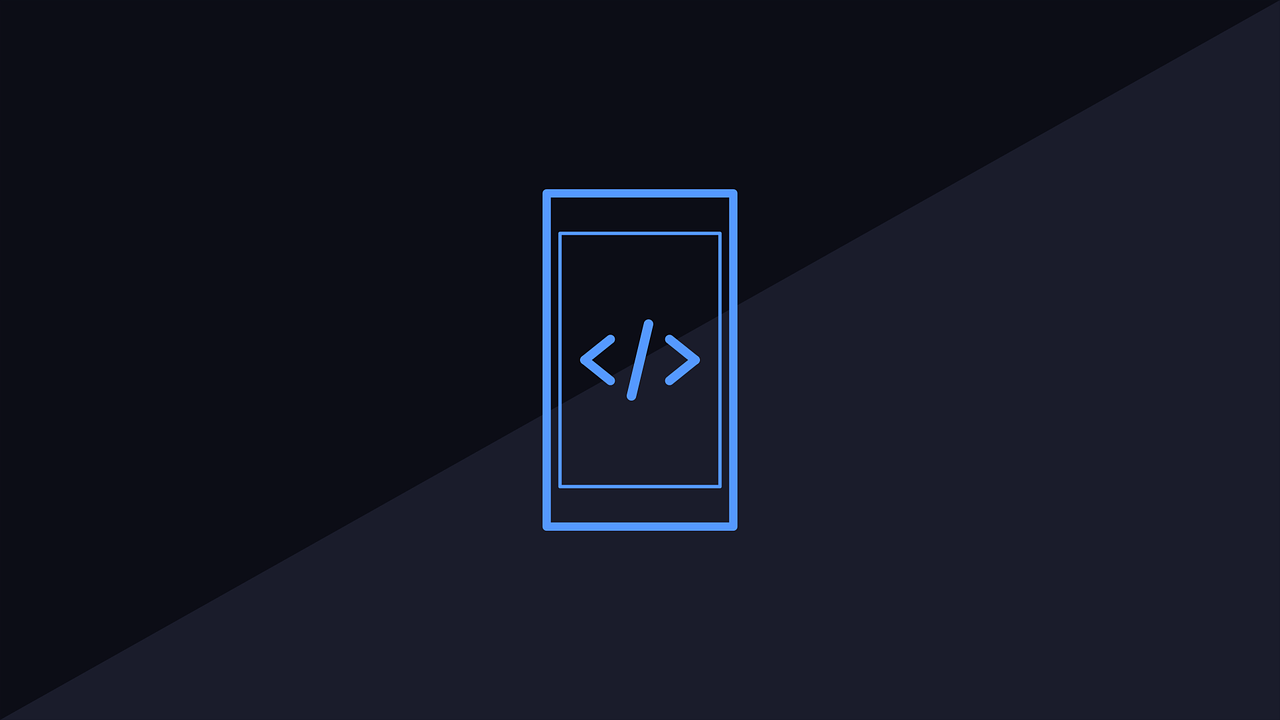
第四步:挂载云盘到服务器
云盘创建成功后,返回“块存储”页面,找到刚刚创建的云盘,在其右侧操作栏中点击“挂载”按钮。系统会弹出一个对话框,提示您选择目标服务器。选择您需要挂载云盘的服务器实例,然后点击“确定”按钮,完成挂载操作。此时,云盘已经与服务器建立了关联,但还不能直接使用。
第五步:格式化云盘
挂载完成后,您需要对云盘进行格式化操作,以便系统能够识别并使用它。如果您使用的是Linux系统,可以通过以下命令完成格式化:
mkfs.ext4 /dev/vdb
请注意,/dev/vdb 是新挂载云盘的设备名称,具体名称可能因服务器配置不同而有所变化,您可以通过命令查看实际设备名后再操作。
如果您使用的是Windows系统,则可以通过图形化界面完成格式化。打开“计算机管理”工具(可通过右键点击“此电脑”选择“管理”进入),然后进入“磁盘管理”选项,找到新挂载的云盘,右键选择“格式化”,按照提示完成操作即可。
第六步:将云盘挂载到系统目录

格式化完成后,您需要将云盘挂载到系统的某个目录下,以便正常使用。在Linux系统中,可以通过以下命令创建挂载点并挂载云盘:
mkdir /datamount /dev/vdb /data
在Windows系统中,磁盘管理工具会自动为新格式化的云盘分配一个盘符(如D盘),您可以直接使用,无需额外挂载操作。
完成以上步骤后,您已经成功创建并挂载了一个新的数据盘到阿里云服务器上。现在,您可以利用这个数据盘存储文件、备份数据或运行应用程序了。
总结
通过以上六个步骤,您可以轻松地在阿里云服务器上创建并使用数据盘。阿里云作为国内顶尖的云计算平台,不仅提供了强大的技术支持,还拥有丰富的产品功能,值得每一位用户深入了解和使用。如果在操作过程中遇到任何问题,或者您对其他云服务有疑问,阿里云的客服团队随时为您提供专业支持。希望这篇教程能帮助您更好地管理阿里云服务器资源,优化您的业务运行效率。







